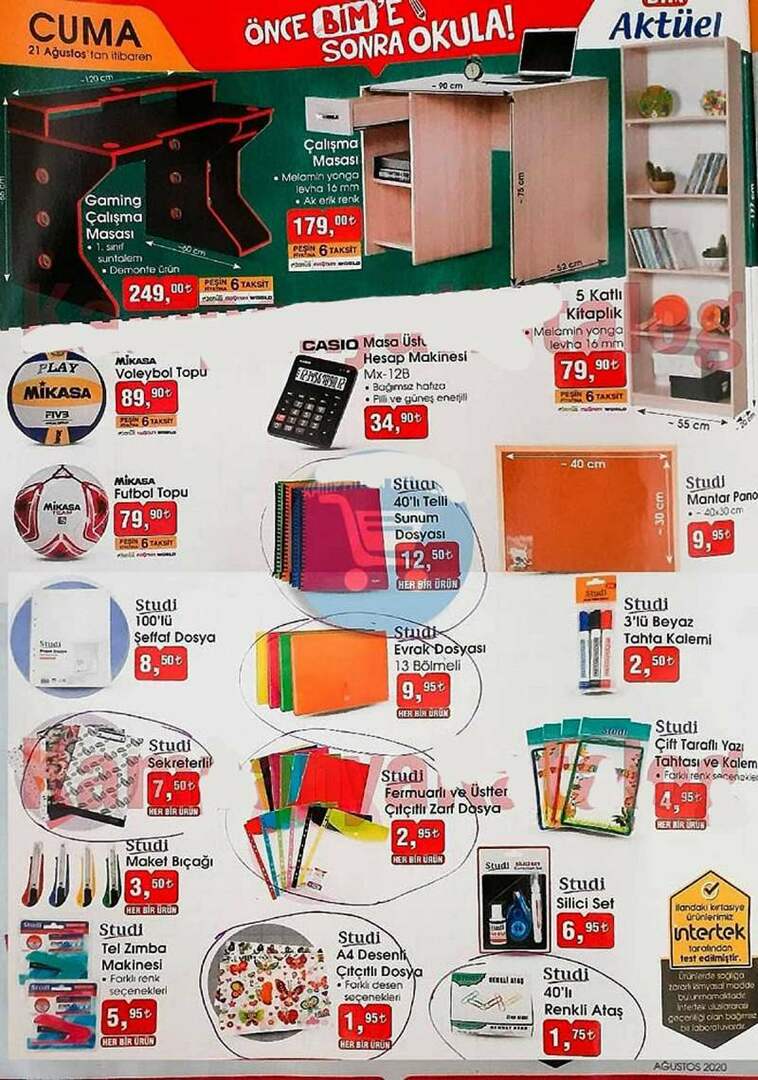Perheturvallisuuden määrittäminen Windows 10: ssä
Turvallisuus Microsoft Windows 10 / / March 18, 2020
Viimeksi päivitetty

Jos sinulla on lapsia ja haluat hallita heidän aikojaan ja toimintojaan tietokoneella, Windows 10 sisältää sisäänrakennetun toiminnon nimeltä Family Safety. Näin voit käyttää sitä.
Jos sinulla on lapsia ja haluat hallita heidän aikansa ja toimintojaan tietokoneella, Windows 10 sisältää sisäänrakennetun toiminnon nimeltä Family Safety. Vanhempien valvonnan asettaminen aikaisemmissa Windows-versioissa oli aina vaivalloista.
Microsoft esitteli tähän mennessä kattavimman työkalusarjan, joka on keskittynyt erityisesti Lapsilukko Windows 7: ssä. Windows 10: n parannettu perheturvallisuusominaisuus perustuu tähän ja tarjoaa saumattomamman vaihtoehdon lasten turvallisuuden hallitsemiseksi Internetissä ja tietokoneessa.
Windows 10 -perheen turvallisuus
Toisin kuin Windows 7, joka hallitsi lapsesi kokemuksia paikallisesti, tämä tapahtuu Microsoft Accounts -sivu. Joten sinun on varmistettava, että sinulla on aktiivinen Internet-yhteys, jotta Family Safety -asetusten sovellus määritetään onnistuneesti Windows 10: ssä.
Mitä aktiviteetteja voit hallita?
- Family Safety antaa sinun estää tilin.
- Kerää ja vastaanota toimintaraportteja.
- Estä ja tarkastele verkkosivustoja, joissa lapsesi käy tietokoneella.
- Tarkista sovellukset ja pelit, joita lapsesi voi käyttää.
- Hallitse, kun he käyttävät laitetta.
Määritä asetukset
Aloita perheturvallisuuden määrittäminen siirtymällä napsauttamalla Käynnistä> Asetukset > Tilit. Tai käytä pikanäppäintä Windows Key + I ja valitse Tilit.
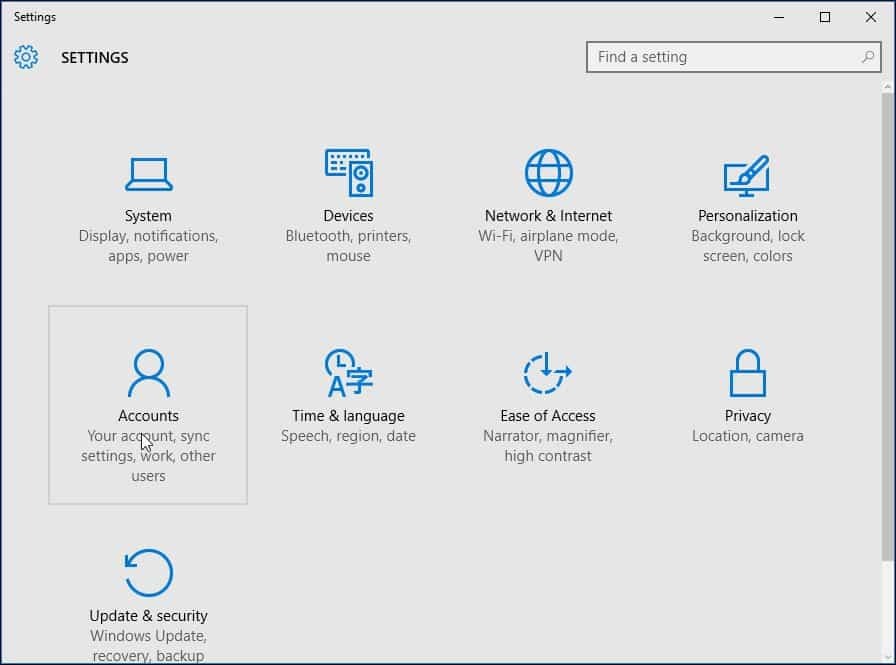
Valitse sitten Perhe ja muut käyttäjät. Valittavana on kaksi vaihtoehtoa, Perheesi ja Muut käyttäjät. Koska konfiguroimme perheturvallisuutta, napsautamme vaihtoehtoa Lisää perheenjäsen.
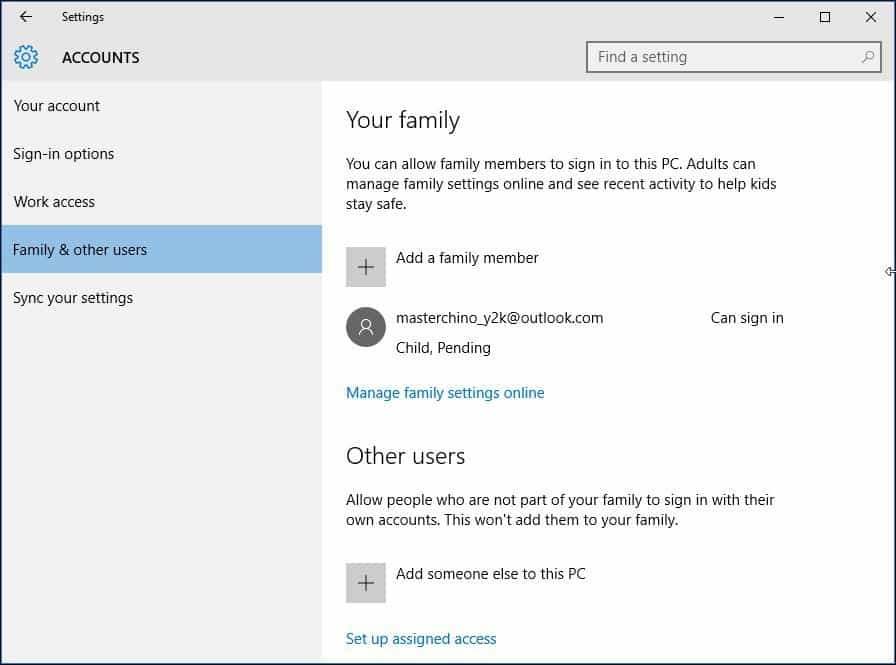
Valitse Lisää lapsi radio-ruutuun, kirjoita heidän sähköpostiosoitteensa ja jatka.
Huomautus: Jos henkilöllä, johon lisäät tilin, ei ole Microsoft-tiliä, sinun on luotava hänelle tili napsauttamalla linkkiä Henkilöllä, jonka haluan lisätä, ei ole sähköpostiosoitetta määritä tili noudattamalla näytön ohjeita.
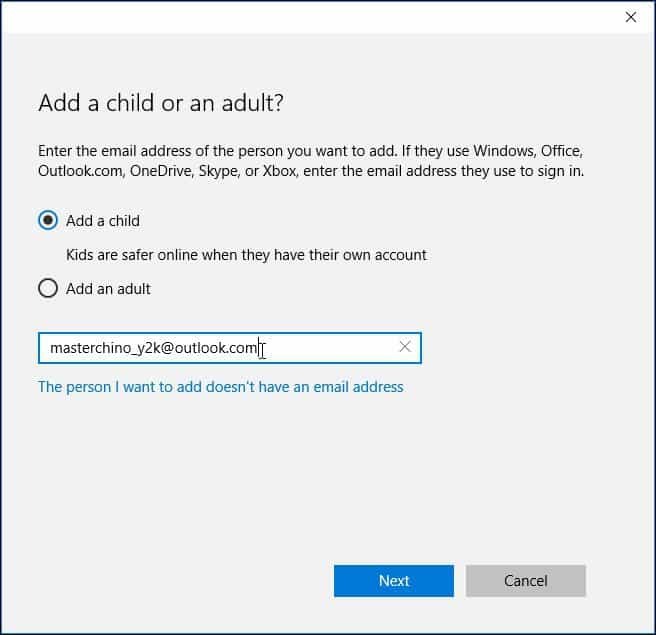
Tähän sähköpostiosoitteeseen lähetetään kutsu, ja Tilit-ikkuna näyttää käyttäjän odottavana. Sulje ohjattu toiminto.
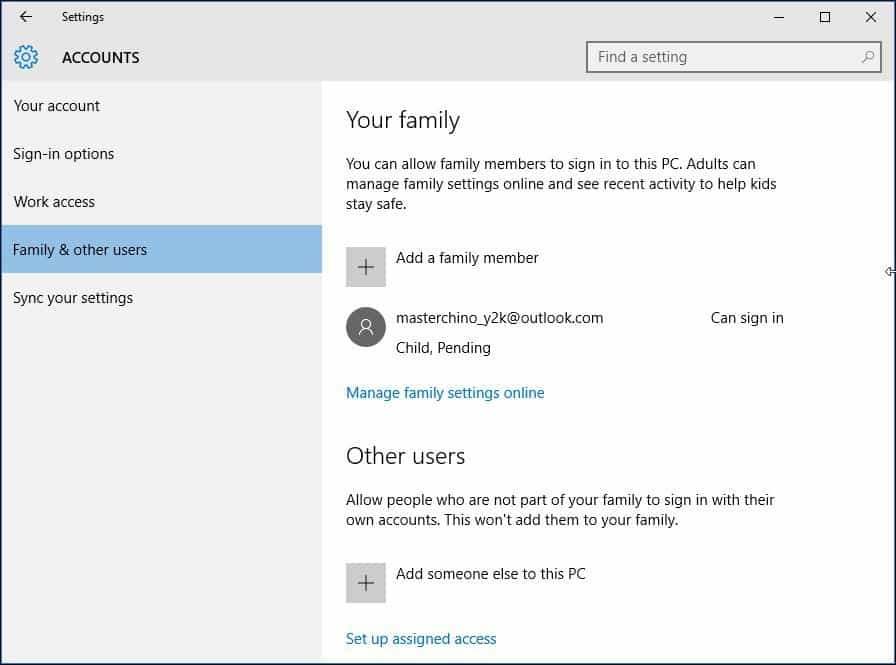
Kun sähköpostiosoite saapuu, hyväksy se ja valitse sitten Kirjaudu sisään ja liity.
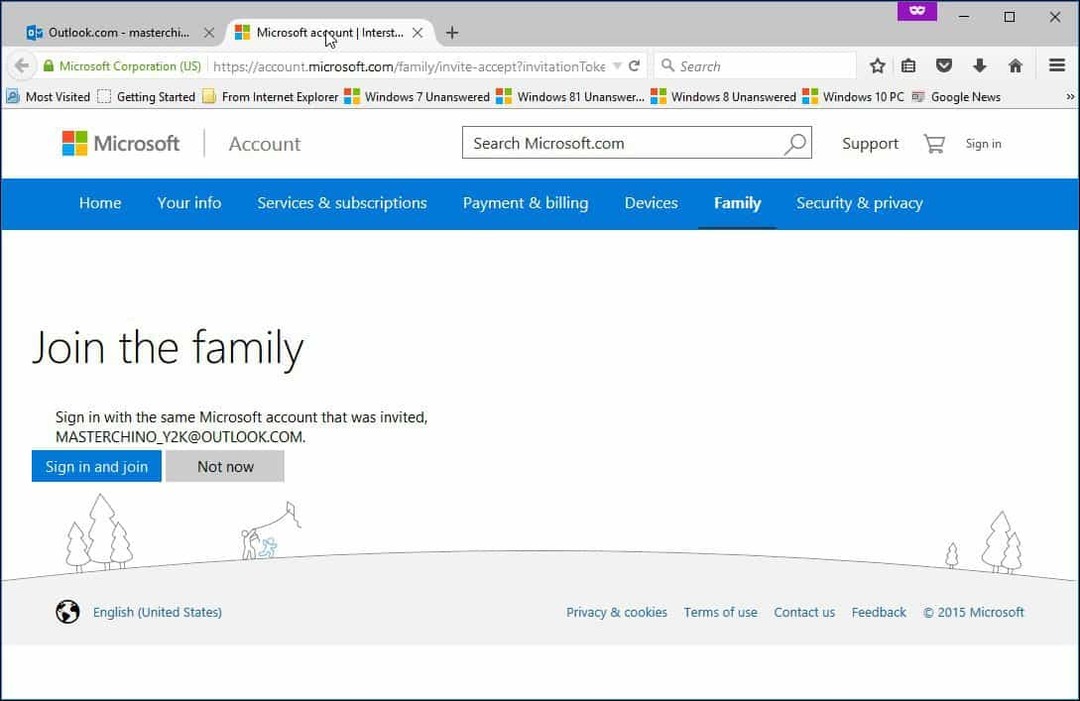
Tilin hallinta
Kun olet asentanut kaiken, voit jatkaa tilin hallinnointia, napsauttaa sitten Käynnistä> Asetukset> Tilit> Perhe ja muut käyttäjät. Napsauta linkkiä Hallinnoi perheasetuksia verkossa.
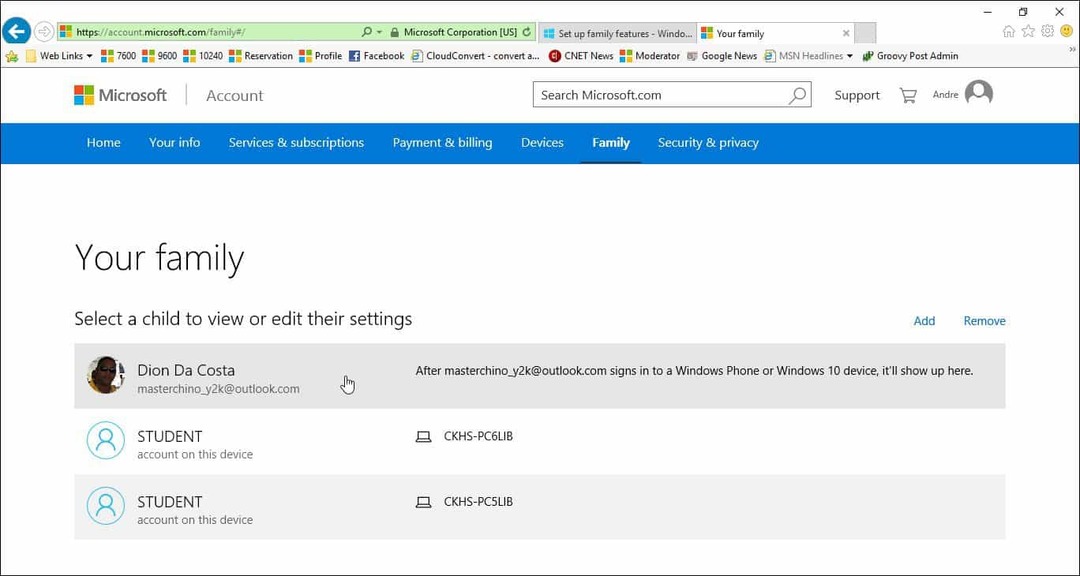
Kun toimintasivu on ladattu, näet luettelon perheesi jäsenistä, joita voit hallita. Napsauta yhtä säätääksesi heidän toimintaa. Vanhemmilla voi olla yleinen ongelma aika, jonka heidän lapsensa viettää tietokoneellaan. Aloita sitten säätämällä lapsesi näytön aikaa, napsauta Ruutuaika linkki aloittaa.
Klikkaa Päällä vaihtaa -painiketta asettaaksesi rajat, jolloin lapsesi voi käyttää laitteita.
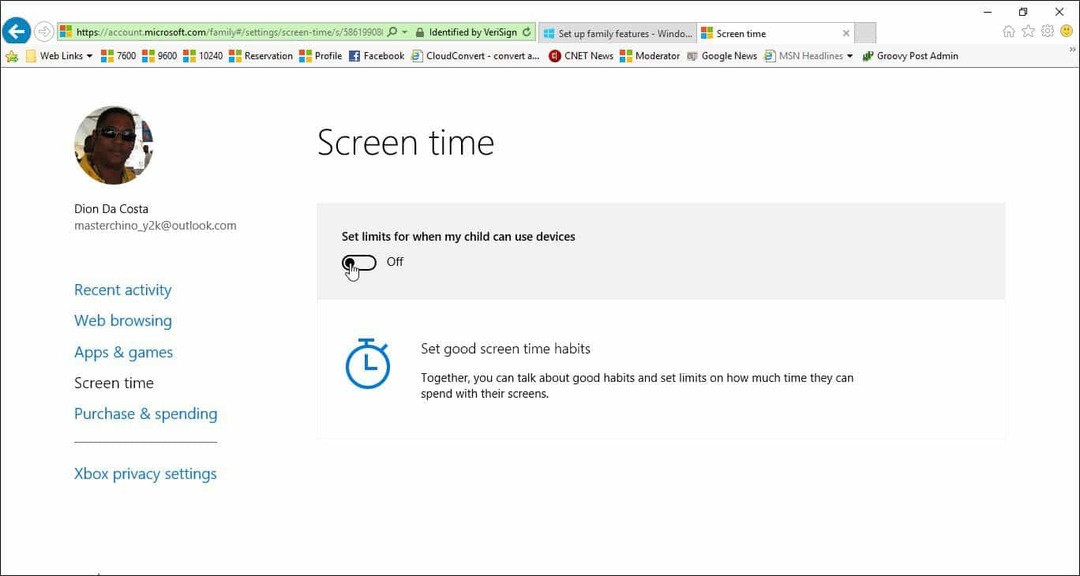
Sinulla on muutama valinta jokaiselle päivälle, voit asettaa kirjautumisaikataulun, jolloin he voivat käyttää laitetta, tai voit varata tietyn ajan laitteella tai estää pääsyn kyseiselle päivälle. Rajan asettaminen. Napsauta Yhtä aikaisin kuin ja valitse, milloin haluat, että rajoitus alkaa tulla voimaan, napsauta sitten Ei myöhempään kuin ja valitse milloin se loppuu.
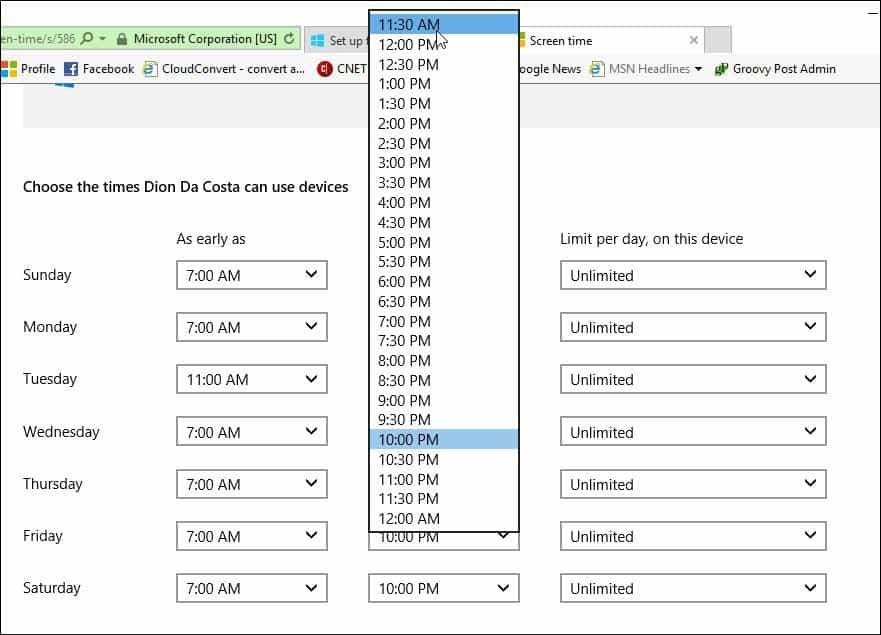
Jos haluat, voit estää pääsyn myös koko päiväksi.
Voit myös hallita mitä verkkosivustoja lapsi voi käyttää. Napsauta nettiselailu linkki ja kirjoita URL-osoite verkkosivuille, jotka haluat estää tai sallia.
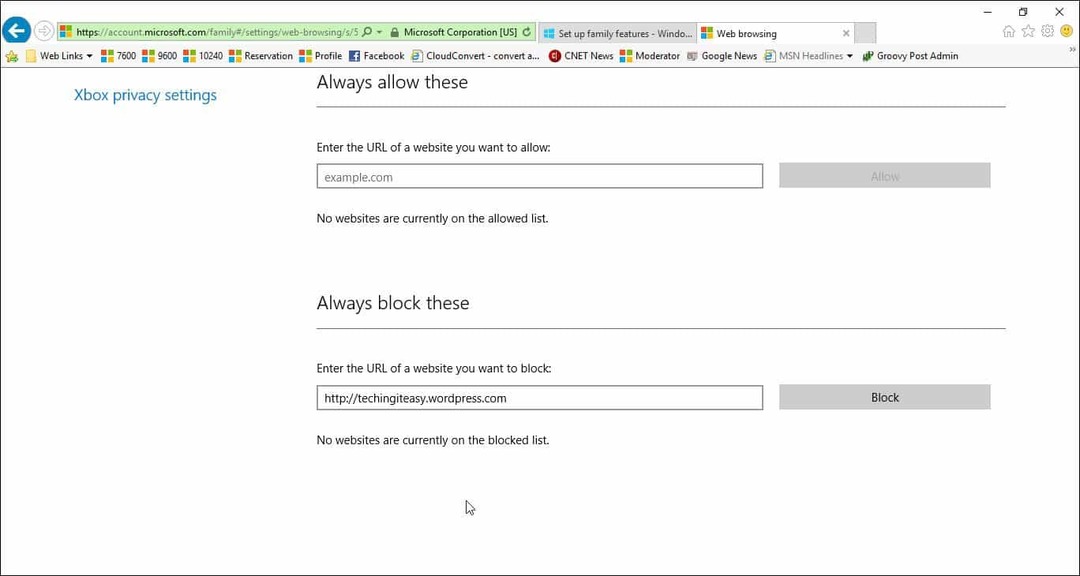
Family Safety estää pääsyn aikuisten sivustoille automaattisesti ja poistaa sisällön, kuten InPrivate-tilan, käytöstä kiertotavan.
Hallinnoi sovelluksia ja pelejä
Perheturvallisuus hallitsee pääasiassa Windows Storesta lataamiasi sovelluksia ja pelejä. Täällä voit asettaa sopivan ikäryhmän heidän hankkimilleen sisältötyypeille. Napsauta luetteloruutua ja valitse ikäryhmä, johon lapsesi kuuluu.
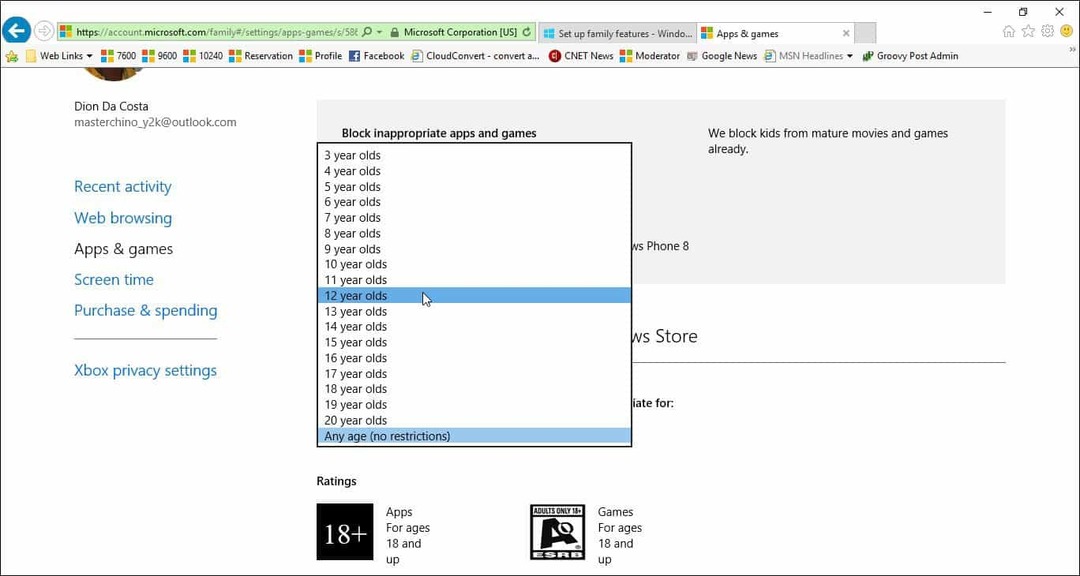
Jos on itse asennettavia työpöytäpelejä tai sovelluksia, sinun on säädettävä käyttöoikeudet manuaalisesti. Voit myös hallita ostamista ja kuluttamista, jotta lapset voivat ostaa sovelluksia, pelejä, musiikkia ja muuta sisältöä Windows- ja Xbox-kaupoista. Voit antaa heille tietyn määrän rahaa ja rajoittaa kuinka paljon he käyttävät.
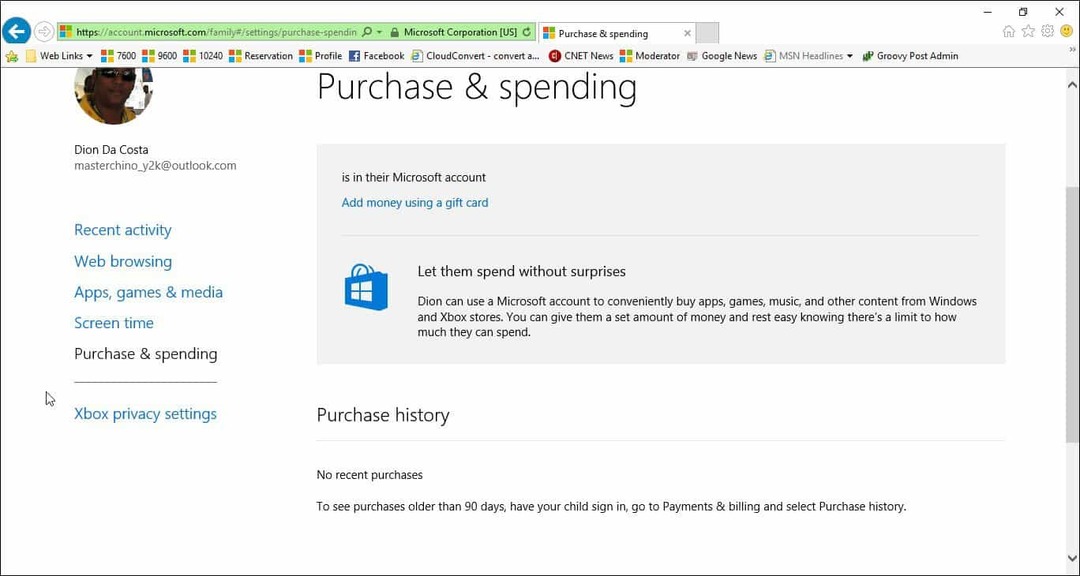
Perheturvallisuusasetukset eivät toimi?
- Käynnistä tietokone uudelleen ja kirjaudu sisään uudelleen.
- Mene C: \ ProgramData \ Microsoft \ Windows \ Lapsilukko ja poista kansion sisältö.
Tämän pitäisi poistaa kaikki vioittuneet tiedot, jotka saattavat estää Family Safety -asetusten toimivuutta.